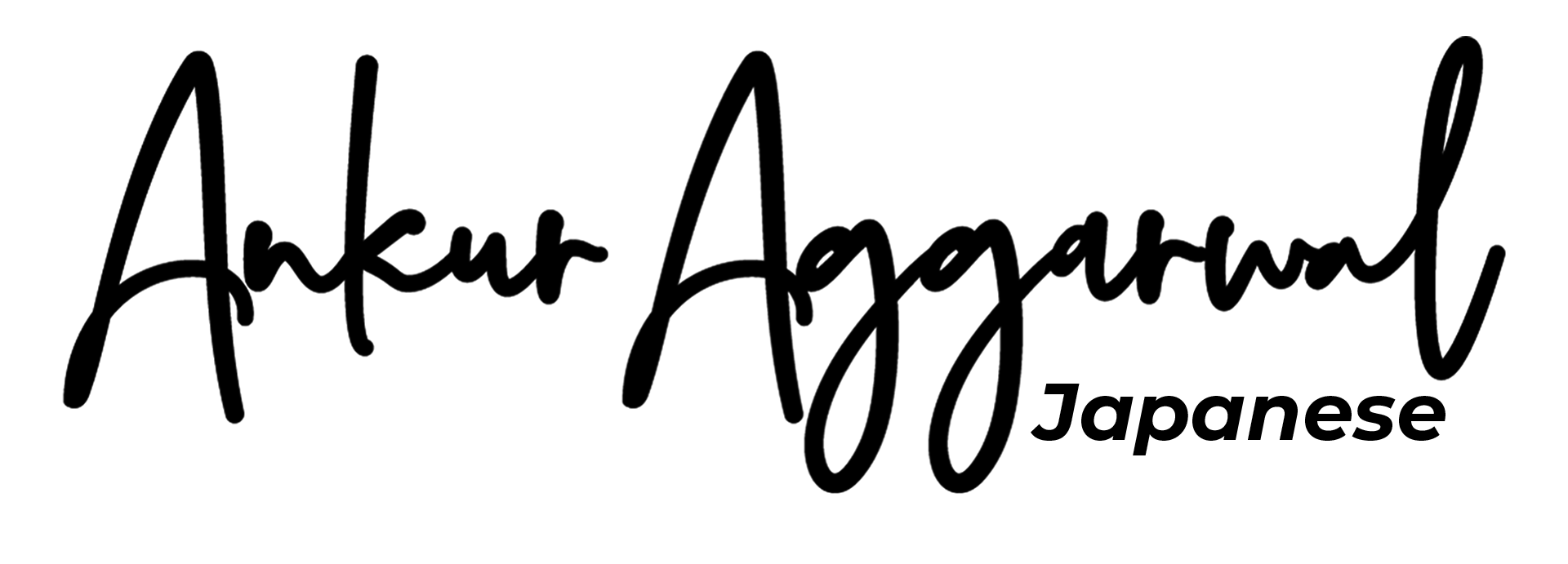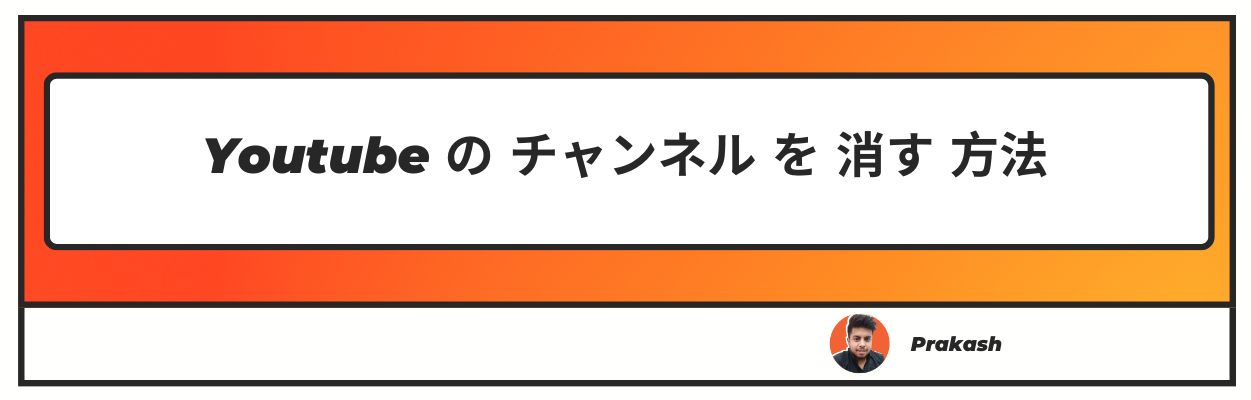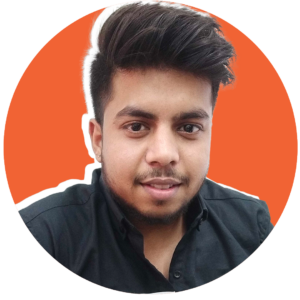Youtubeチャンネルを削除する方法をお探しですか?さて、YouTubeチャンネルを削除する方法に関する正しい記事に来たので心配しないでください。
YouTubeは2005年に設立され、現在世界中で21億人のユーザーがいます。オンライン動画を無料で視聴できる無料のウェブサイトです。
また、作成した動画をアップロードして他の人と共有することもできます。今日は、YouTubeチャンネルを削除する方法の手順をご案内します。成功しました
YouTubeの主な機能は次のとおりです。
- 個人用のYouTubeチャンネルを作成してください。
- 視聴者はオンラインで動画を検索して視聴できます。
- 動画を作成してチャンネルにアップロードします。
- 他の YouTube 動画に「いいね」を付けたり、コメントしたり、友達と共有したりできます。
- お好みの他の YouTube チャンネルをフォローして購読してください。
- 個人の YouTube チャンネルを収益化しましょう。
- 再生リストを作成して動画を整理できます。
youtube の チャンネル を 消す 方法 (2022年に更新されました)
さまざまな理由から、YouTubeチャンネルを削除することに興味があるかもしれません。
たとえば、自分の名前を使って YouTube チャンネルを作成するとします。あなたの名前が、同じような名前の他のYouTubeチャンネルと一致する可能性があります。
この場合、アカウントを削除したほうがよいかもしれません。これはほんの一例です。ただし、理由が何であれ、YouTubeチャンネルを正常に削除する方法を説明します。
YouTubeアカウントを削除するにはどうすればいいですか?
YouTube アカウントを使用して、以下の手順に従ってください。
https://www.youtube.com/ にアクセスして、
詳細情報を入力して YouTube アカウントにログインします。
ログインしたら、YouTubeホームページ上部の右隅にあるプロフィールアイコンをクリックします。さまざまなオプションを含むドロップダウンメニューが表示されます。
このドロップダウンメニューから、[設定] オプションをクリックします。すべての設定関連オプションを含む新しいページに移動します。
次に、下部にある [詳細設定を表示] オプションをクリックします。ポップアップウィンドウが表示されます。
最後に、ポップアップウィンドウの 「チャンネルを削除」 オプションをクリックします。するとYouTubeのログインページが開き、Googleアカウントにログインする必要があります。
パスワードを入力し、パスワードタブの下にある 「次へ」 をクリックするだけです。
Googleアカウントにログインするとすぐに新しいページにリダイレクトされます。
ページの中央にある 「コンテンツを完全に削除したい」 をクリックします。ドロップダウンメニューが再び表示されます。
次に、「以下は完全に削除されます」をクリックします。これにより、YouTubeへのコメント、返信、メッセージ、検索、再生履歴など、すべてが削除されます。
次に、下部にある [コンテンツを削除] アイコンをクリックします。これにより YouTube のフットプリント全体が削除され、一度削除すると元に戻すことはできません。
すべてのデータが失われ、復元できなくなります。
最後に、メールアドレスを入力し、最後にもう一度下部にある [コンテンツを削除] オプションをクリックします。これにより、YouTubeチャンネルが完全に削除されます。
Google アカウントを使用して削除する
YouTube アカウントを使用して、以下の手順に従ってください。
- www.gmail.com にアクセスして、Gmail アカウントにログインします。
- 次に、Gmailページの右上隅にあるプロフィールアイコンをクリックし、ドロップダウンメニューを開きます。
プロフィールアイコンは、プロフィール写真を表示する円形の構造です。すでに追加している場合、それはです。 - ドロップダウンメニューの [Google アカウントの管理] オプションをクリックします。これにより、Google のホームページにリダイレクトされます。
- Googleアカウントページの左側にある [データとカスタマイズ] オプションを選択します。
- 次に、下にある 「サービスまたはアカウントを削除」 をドラッグして選択します。このオプションにより、Google アカウントに関連するサービスを削除できます。
- 「サービスまたはアカウントを削除」 オプションをクリックすると、新しいページにリダイレクトされます。この新しいページの上部にある [サービスの削除] オプションを選択します。
- Gmail のログインページが表示されます。電子メールアドレスタブの下にあるパスワードを入力してログインします。
- 下にスクロールして、削除するサービスを選択します。「YouTube」 オプションをタップするだけです。
- YouTube の見出しの横にあるゴミ箱アイコンをクリックします。これにより、YouTube のログインページが表示されます。
- 新しいタブにGoogleパスワードを再入力し、アカウントにログインします。
- 最後に、「コンテンツを完全に削除したい」 アイコンをクリックして、YouTubeアカウントを正常に削除します。
YouTube チャンネルを削除するとどうなりますか?
YouTube チャンネルを削除すると、アップロードした動画、コメント、メッセージ、再生リスト、履歴がすべて削除されます。ただし、これによってあなたの YouTube (Google) アカウントは削除されません。
該当する場合、YouTube Premium メンバーシップやその他のチャンネル登録はキャンセルされます。ただし、チャンネルの動画のサムネイルの一部が YouTube に表示されることがあります。
すべてのコンテンツを完全に削除するにはしばらく時間がかかります。また、YouTube アナリティクスは今後の運用に備えてチャンネルの分析データを保存します。
モバイル端末で YouTube 動画を削除する
モバイルデバイスでYouTube動画を削除するのはとても簡単です。必要なのは、YouTube アプリをインストールしてアカウントにログインすることだけです。
以下の手順に従うだけで、モバイルデバイス上のYouTube動画を正常に削除できます。
- ホーム画面の右上隅にあるプロフィール画像をクリックし、「あなたのチャンネル」 オプションを選択します。
- 画面上の動画オプションをクリックして、コンテンツを一覧表示します。
- 削除する動画を検索して選択します。
- サムネイルの右側にある3つの点をクリックし、「削除」 オプションをクリックします。
YouTube チャンネルを非表示にする
YouTube アカウントを非表示にするには、以下の手順に従ってください。
- https://www.youtube.com/ にアクセスして
- 、右上隅のプロフィールアイコンをクリックし、YouTube ホームページの [設定] オプションを選択します。
- 次に、[詳細設定を表示] オプションをクリックします。
- 次に、「チャンネルを削除」 オプションをクリックします。
- 次のページには、「チャンネルを非表示にしたい」 と 「コンテンツを完全に削除したい」という2つのオプションがあります。「チャンネルを非表示にしたい」を選択します。
- 次に、何が非表示になり、何が完全に削除されるかを示すドロップダウンメニューが表示されます。
- すべてのチェックボックスをオンにして、[チャンネルを隠す] オプションをクリックします。
- コンテンツを非表示にするかどうかの確認を求められます。「コンテンツを隠す」 オプションを選択して確定します。チャンネルは正常に非表示になります。
パソコンから YouTube 動画を削除する
パソコンからYouTube動画を削除するのはとても簡単です。以下の手順に従うだけで、コンピューターデバイス上のYouTube動画を正常に削除できます。
- YouTube のホームページにアクセスし、アカウントからログインしていることを確認します。
- 画面上部の右隅にあるプロフィールアイコンをクリックします。次に、ドロップダウンメニューの [YouTube Studio] オプションをクリックします。
- 次に、左パネルの 「コンテンツ」 というラベルの付いたセクションをクリックします。内部に再生ボタンがある正方形のような形をしています。
- 削除したい動画の上にマウスを置きます。表示される3つの点をクリックし、「永久に削除」 オプションを選択します。
まとめこれで
、YouTubeの基本についての情報がすべて揃いました。その方法についてYouTubeチャンネルを削除したり、非表示にしたりなど。この記事が YouTube の旅のお役に立てば幸いです。
よくある質問
1.YouTubeチャンネルから動画を削除するにはどうすればいいですか?
スマートフォンでYouTubeチャンネルから動画を削除するには、以下の手順に従ってください。スマートフンからYouTubeアカウントにログインし
- 、[マイチャンネル] に移動して [マイビデオ] に移動します動画の横にある
- [その他] を選択し、[削除] をクリックして先に進みます。
PC経由でYouTubeチャンネルから動画を削除するには、以下の手順に従ってください。
- YouTube Studioにアクセスしてください
- 画面左のメニューから [コンテンツ] を選択します。
削除したい動画の上にある [その他] オプションを選択し、[永久に削除] をクリックします
2.アカウントなしでYouTubeチャンネルを削除するにはどうすればいいですか?
簡単に言うと、あなたにはできないということです。YouTube チャンネルを削除するには、YouTube のアカウントを持っていることが不可欠です。そうしないと、だれでも誰かのアカウントを削除できます。
3。YouTubeチャンネルを削除すべきですか?
必要がない限り、YouTubeチャンネルを削除する必要はありません。新しいチャンネルを個別に作成することもできます。
古いチャンネルがYouTubeの収益化条件を満たしている場合は、YouTube広告から収益を上げることもできます。
アカウントを削除する代わりに、チャンネルのブランドを変更して好転させるだけで済みます。チャンネルを非表示にするオプションもあります。
結局、YouTubeチャンネルを削除するかどうかは完全にあなた次第です。
4。YouTubeスタジオなしでYouTubeチャンネルを削除するにはどうすればいいですか?
YouTube Studio を使わずに YouTube チャンネルを削除するには、以下の手順に従ってください。
- YouTube アカウントにログインします。
- 設定] に移動します。
- チャンネル詳細設定をクリックします。
- 画面の下部にある [YouTube コンテンツの削除] オプションを選択します。
- [コンテンツを完全に削除したい] をクリックします。
- チェックボックスをオンにして、チャンネルを削除することを確認します。
- 最後に、[コンテンツを削除] をクリックします。